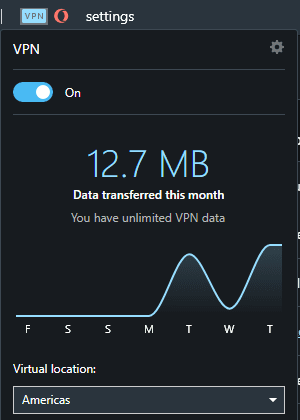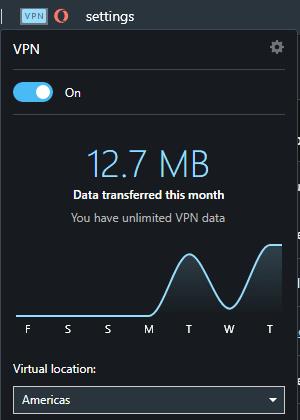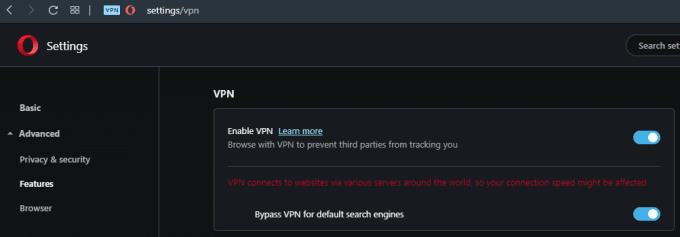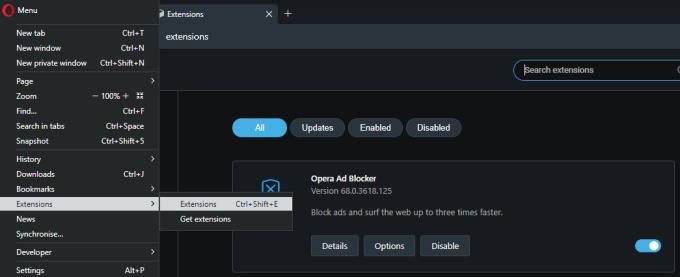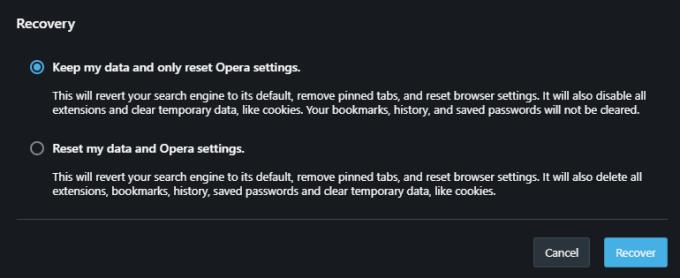Opera VPN és un producte VPN gratuït integrat i només disponible al navegador web Opera. Malauradament, fins i tot per a un servei gratuït Opera VPN ofereix un nivell de suport baix, sense temes d'ajuda específics per al seu servei VPN. Si teniu problemes amb Opera VPN, aquestes solucions ràpides us poden ajudar amb un pessic.
Apagueu-lo i torneu-lo a encendre
Aquesta solució senzilla sovint pot funcionar per a molts problemes, proveu d'apagar la VPN i tornar-la a activar fent clic a la icona VPN a l'esquerra de la barra de cerca i, a continuació, fent clic al control lliscant d'"Activat" a "Desactivat" i tornar de nou.
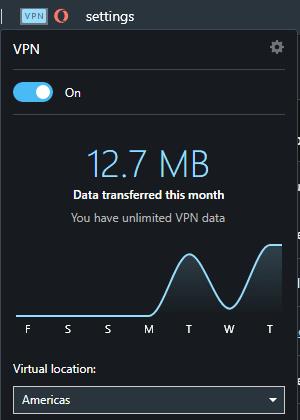
Proveu d'apagar i tornar a activar la VPN.
Consell: si reiniciar la VPN no ajuda, proveu de reiniciar tot el navegador.
Canvia la ubicació del servidor
Si reinicieu la VPN o el navegador no soluciona les coses, el problema pot ser amb el servidor VPN o la regió a la qual esteu connectat. Proveu de canviar la regió fent clic a la icona VPN a l'esquerra de la barra de cerca i seleccionant una nova regió al quadre desplegable.
Si això no ajuda, proveu de tornar a activar completament la VPN a la configuració. Per obrir la configuració d'Opera al lloc correcte, feu clic a la icona de la roda dentada a la barra lateral de l'esquerra, després feu clic a "Avançat" i seleccioneu "Funcions" a la llista desplegable. Alternativament, podeu navegar a opera://settings/VPN (només funciona al navegador opera). Des d'aquí, podeu activar i desactivar tota la funcionalitat VPN fent clic dues vegades al control lliscant "Activa VPN".
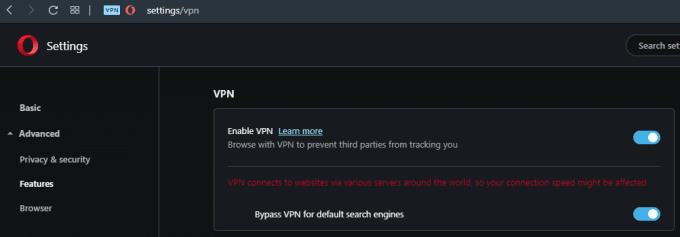
Proveu de desactivar completament i tornar a habilitar la funcionalitat VPN.
Buscar actualitzacions
És possible que el servei no funcioni perquè utilitzeu una versió obsoleta del navegador. Podeu comprovar si hi ha actualitzacions i descarregar-les fent clic a la icona d'Opera a l'extrem superior esquerre de la finestra i seleccionant "Actualització i recuperació...". Simplement amb l'obertura d'aquesta pàgina, el vostre navegador començarà a buscar actualitzacions. Si hi ha una actualització, deixeu-la baixar i reinicieu el navegador quan se us demani.
Desactiva les extensions
De vegades, les extensions del navegador poden causar problemes. Proveu de desactivar-los per descartar-los com a causa potencial dels vostres problemes. Per veure la vostra llista d'extensions del navegador instal·lades, feu clic a la icona Opera a l'extrem superior esquerre, ressalteu "Extensions" i, a continuació, feu clic a "Extensions" al segon nivell del menú. Alternativament, podeu prémer la drecera de teclat "Control+Maj+E" per obrir la pàgina directament. A la llista d'extensions, desactiveu totes les vostres extensions canviant els controls lliscants a la part inferior dreta de cada fitxa d'extensió.
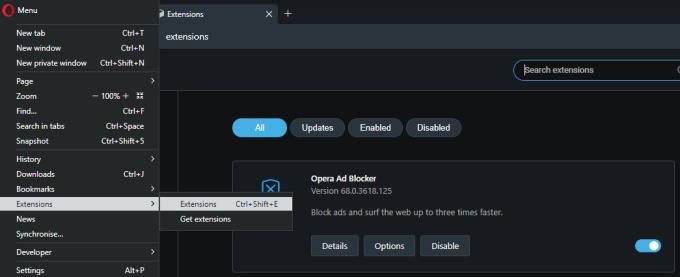
Proveu de desactivar totes les altres extensions del vostre navegador.
Restableix el navegador
Si cap d'aquestes opcions funciona, una possible solució final és restablir Opera. Podeu fer-ho, obrint la pàgina Actualització i recuperació mitjançant la icona d'Opera a la cantonada superior esquerra i fent clic a "Recuperar..." quan estigui a la pàgina correcta. Si voleu conservar les vostres adreces d'interès, l'historial i les contrasenyes desades, seleccioneu "Conserva les meves dades i només restableix la configuració d'Opera". En cas contrari, si voleu fer un restabliment complet, seleccioneu "Restablir les meves dades i la configuració d'Opera". i feu clic a "Recuperar".
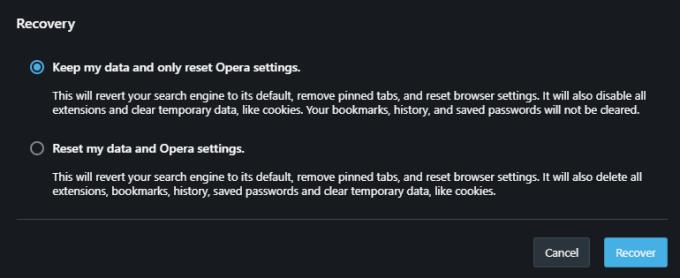
Podeu provar de restablir Opera, només tingueu en compte que això suprimirà gairebé tota la vostra configuració.
Consell: després de restablir el navegador, tornar a configurar les preferències pot ser un dolor. Potser val la pena provar d'utilitzar un navegador diferent, sobretot si el problema només és d'un lloc en lloc de no funcionar tota la VPN o el navegador.